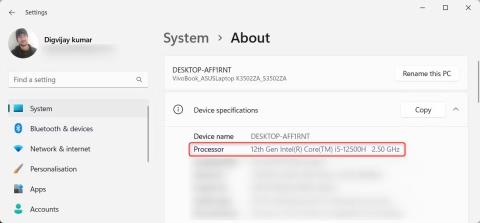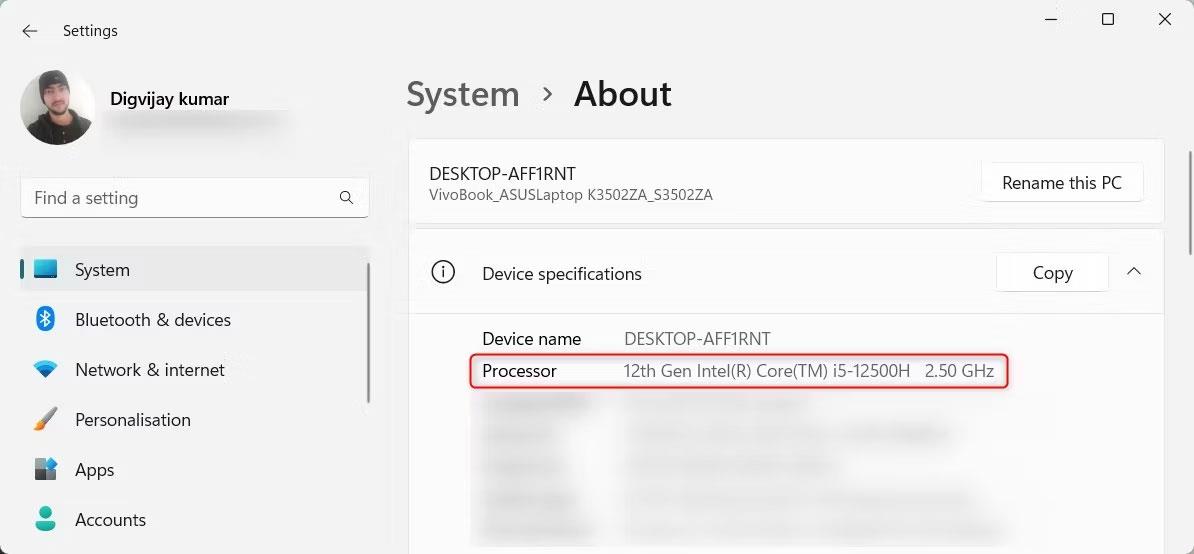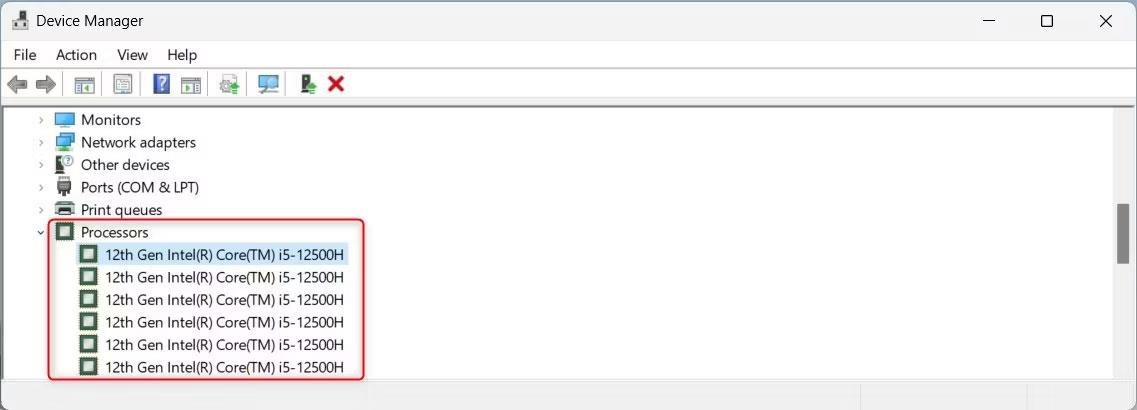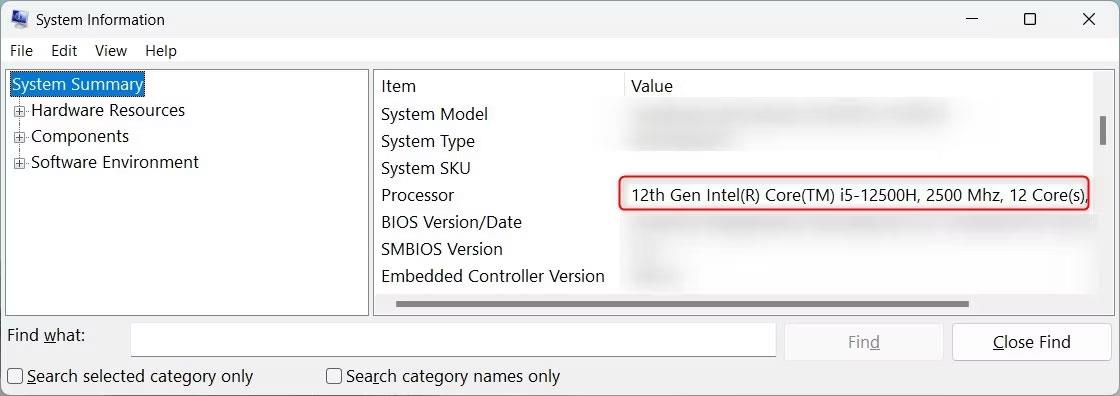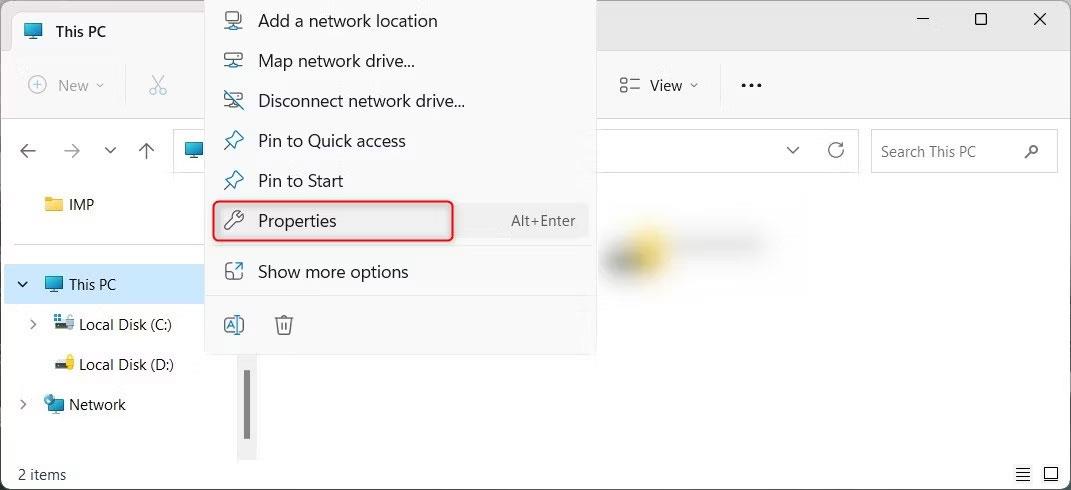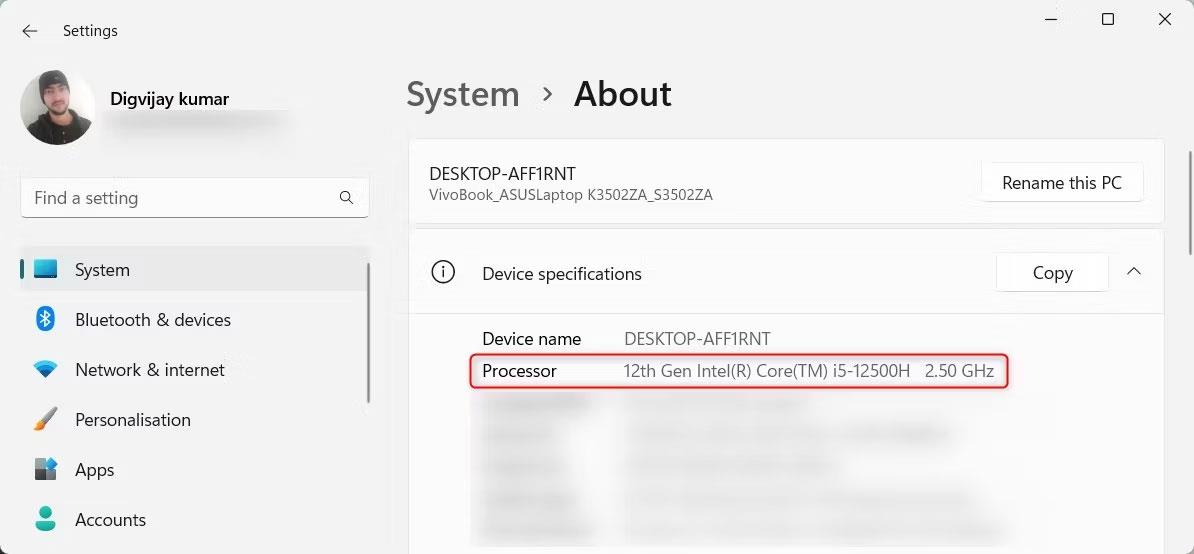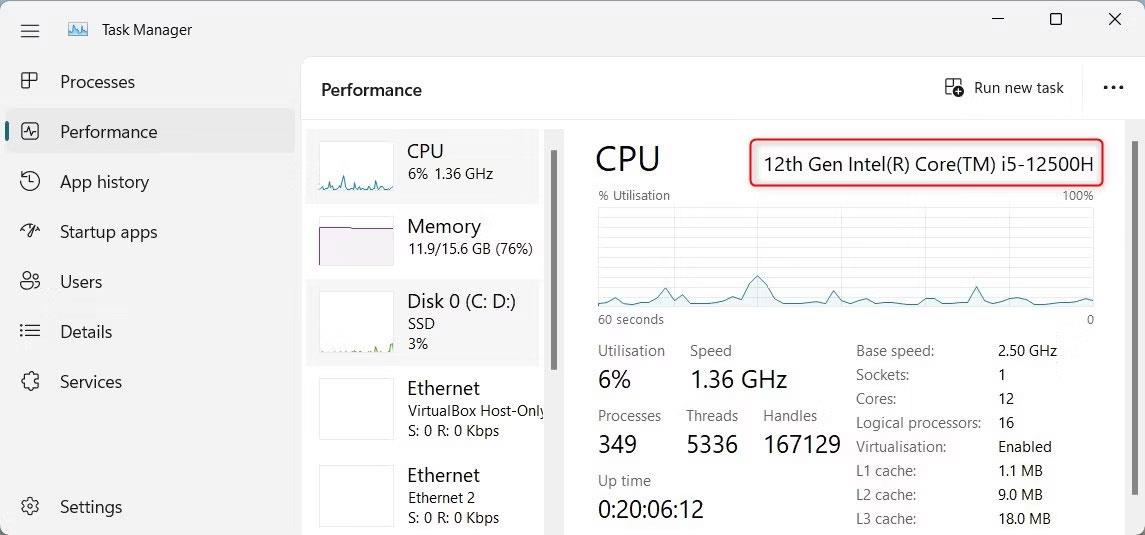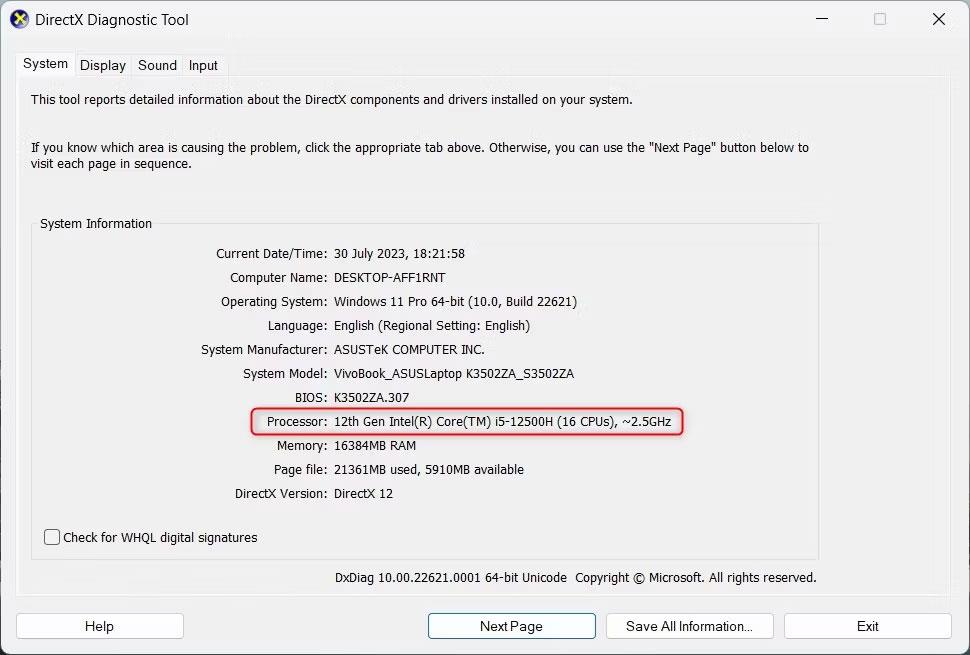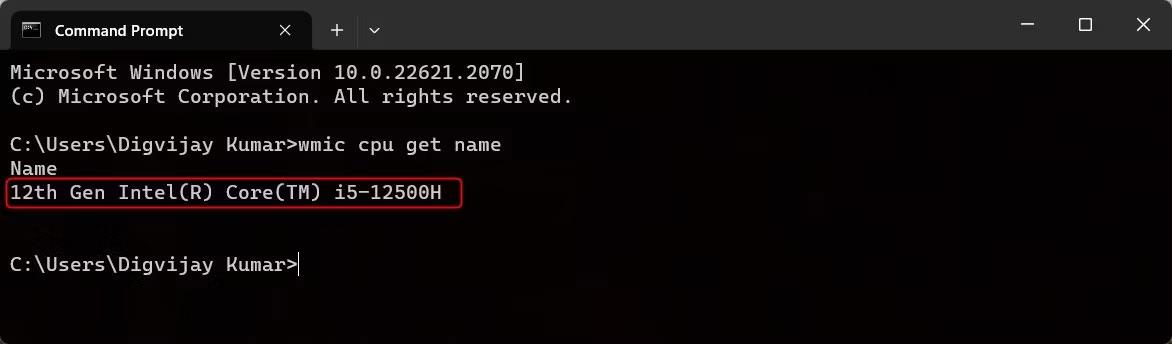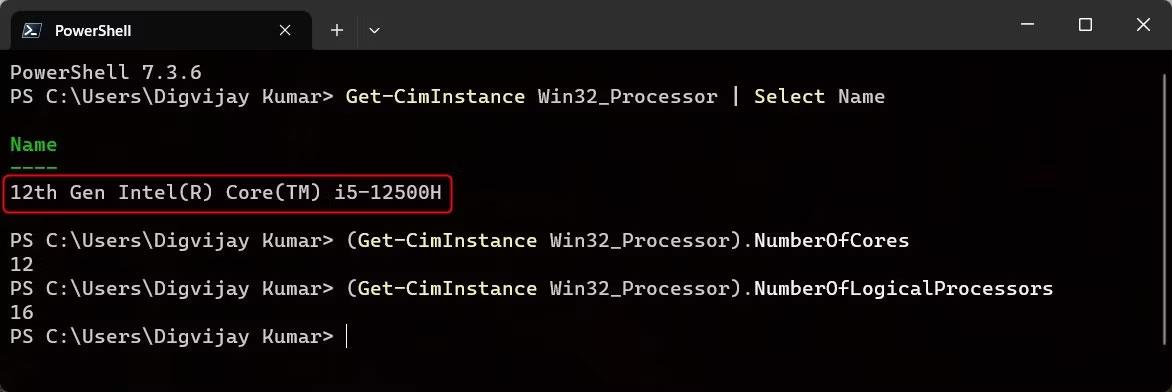Če želite izvedeti informacije o generaciji procesorja Intel na vaši napravi Windows, je dovolj le nekaj klikov. V tem članku vas bo Wiki.SpaceDesktop vodil, kako poiskati informacije o procesorju, in razložil parametre. Če želite izvedeti, kako si lahko ogledate podrobno konfiguracijo računalnika, si oglejte ta članek: 4 preprosti načini za preverjanje konfiguracije računalnika in prenosnika ter informacij o strojni opremi
1. Kako preveriti generacijo procesorja Intel z uporabo sistemskih nastavitev
V sistemu Windows lahko v sistemskih nastavitvah hitro preverite generacijo procesorja Intel. Če želite to narediti, odprite Nastavitve .
V oknu z nastavitvami kliknite možnost Sistem , da jo odprete. Nato se na desni plošči pomaknite navzdol in kliknite Vizitka , da si ogledate sistemske informacije.
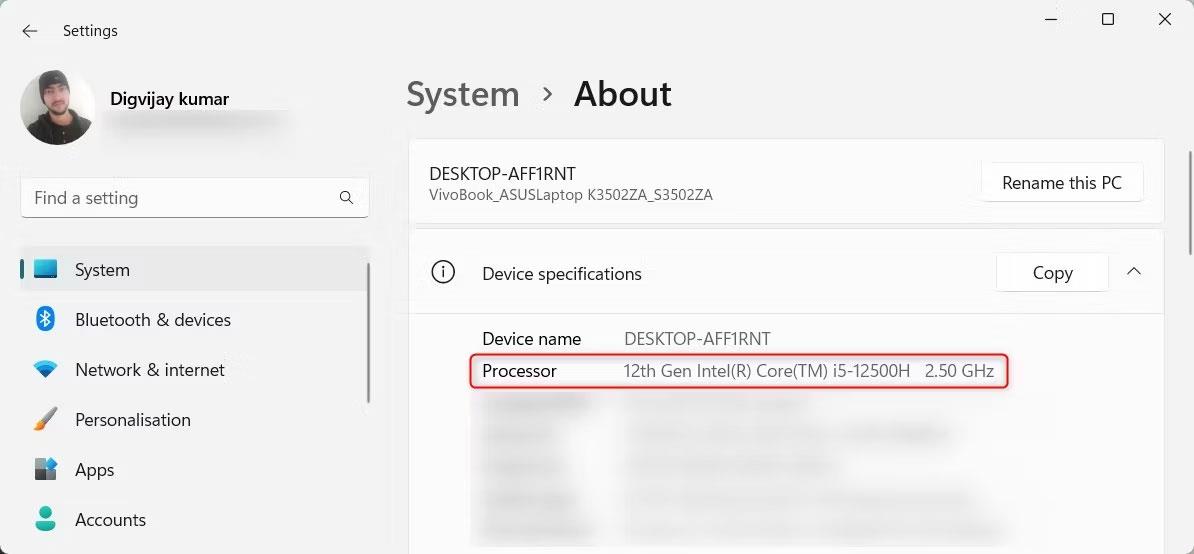
Preverite generacijo procesorja Intel v sistemskih nastavitvah
Tukaj boste našli ime procesorja in generacijo procesorja Intel. Tukaj lahko preverite tudi dodatne specifikacije, kot sta različica RAM-a in operacijski sistem.
2. Kako preveriti generacijo procesorja Intel z upraviteljem naprav
Drug način za preverjanje generacije procesorja Intel je prek upravitelja naprav . Če želite to narediti, z desno miškino tipko kliknite Start in na seznamu možnosti izberite Upravitelj naprav . V oknu upravitelja naprav boste našli seznam različnih naprav in strojne opreme. Razširite razdelek Procesorji , da vidite ime in generacijo procesorja Intel.
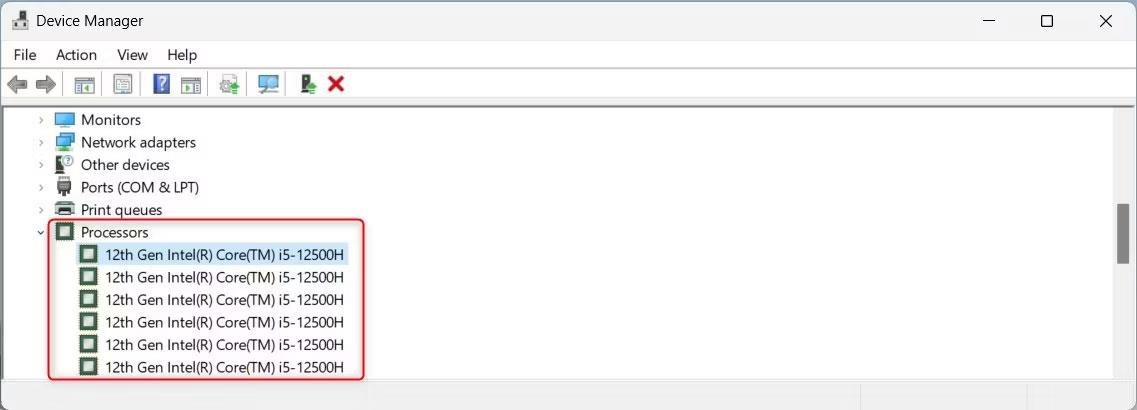
Preverite generacijo procesorja Intel z upraviteljem naprav
Tukaj lahko preverite tudi druge podrobnosti, kot so ID strojne opreme, proizvajalec in ponudnik gonilnika. Če jih želite videti, z desno miškino tipko kliknite svoj procesor in izberite Lastnosti . Nato preklopite na zavihek Podrobnosti in kliknite spustni meni Lastnost .
3. Kako preveriti generacijo procesorja Intel z orodjem System Information
Z orodjem System Information lahko dobite izčrpno poročilo o vašem sistemu. To orodje ponuja več kot le informacije o generaciji procesorja Intel. Ponuja podrobne vpoglede v nameščene gonilnike, model sistema, različico BIOS-a, različico sistema Windows, pomnilnik itd.
Če želite odpreti to orodje, v iskalno vrstico Windows vnesite Informacije o sistemu . Nato ga izberite med rezultati iskanja. Uporabite lahko tudi Win + R , da odprete ukaz Zaženi , vnesite msinfo32 in pritisnite Enter.
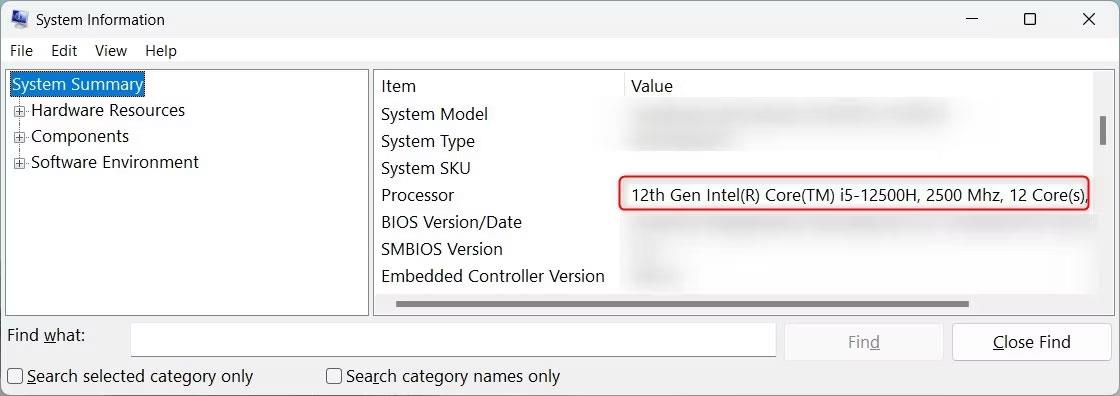
Preverite generacijo procesorja Intel z uporabo sistemskih informacij
Ime vašega procesorja je v razdelku System Summary na desni plošči.
4. Kako preveriti generacijo procesorja Intel s pomočjo File Explorerja
Če uporabljate Windows File Explorer, lahko tukaj preverite tudi generacijo procesorja Intel. Svojo generacijo procesorja Intel lahko preverite kar v oknu File Explorer.
Če želite to narediti, na levi plošči kliknite Ta računalnik in nato izberite Lastnosti .
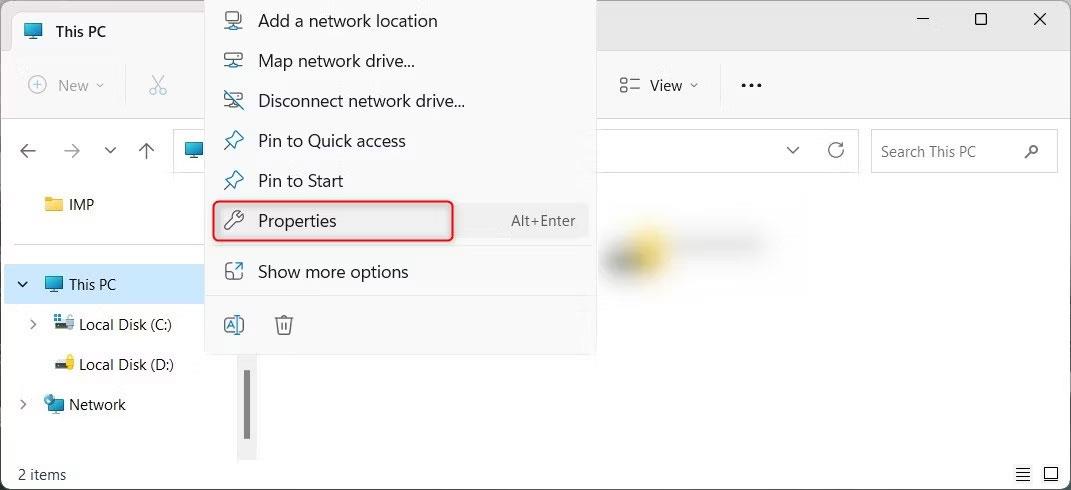
Preverite generacijo procesorja Intel z Raziskovalcem datotek
Generacijo procesorja Intel boste našli v razdelku Specifikacije naprave .
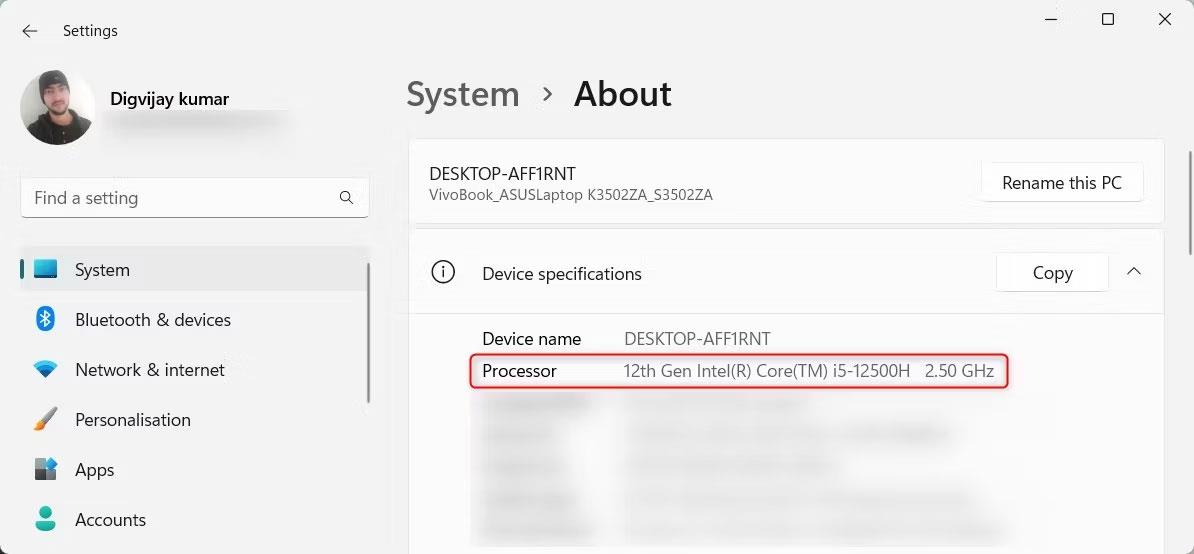
Preverite generacijo procesorja Intel v sistemskih nastavitvah
Ta zaslon prikazuje tudi različico sistema Windows, zgradbo operacijskega sistema, vrsto sistema in druge podrobnosti.
5. Kako preveriti generacijo procesorja Intel z upraviteljem opravil
Upravitelj opravil je izvorno orodje sistema Windows, ki prikazuje, kateri programi in storitve se izvajajo v vašem računalniku. Če ga želite odpreti, z desno miškino tipko kliknite prazen prostor v opravilni vrstici in v meniju, ki se prikaže, izberite Upravitelj opravil . Poleg tega lahko za neposredno odpiranje pritisnete kombinacijo tipk Ctrl + Shift + Esc .
V oknu Upravitelja opravil boste videli veliko zavihkov, kot so Procesi, Zmogljivost, Zgodovina aplikacij itd. Kliknite zavihek Zmogljivost in razširite razdelek CPU.
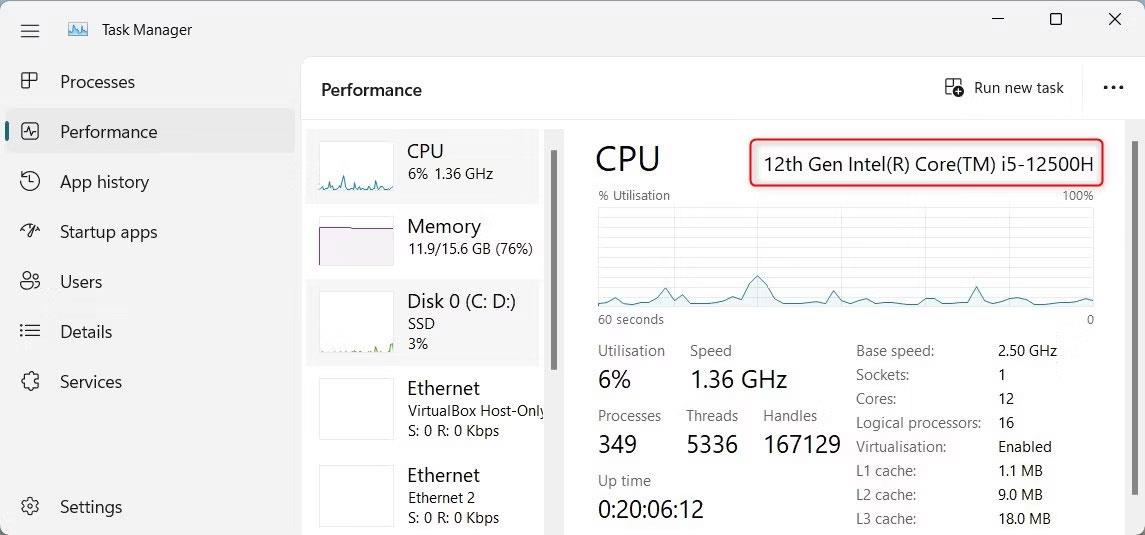
Preverite generacijo procesorja Intel z upraviteljem opravil
Tukaj boste našli ime procesorja in generacijo procesorja Intel. Na primer, če vidite Intel(R) Core(TM) i5-12500H 12. generacije, imate procesor Intel Core i5 12. generacije.
6. Kako preveriti generacijo procesorja Intel z diagnostičnim orodjem DirectX
Diagnostično orodje DirectX je še en pripomoček za Windows, ki nudi podrobne informacije o sistemski strojni opremi in konfiguraciji. To orodje je zasnovano za odpravljanje težav z zvokom in videom DirectX, preverite pa lahko tudi generacijo procesorja Intel.
Če želite odpreti to orodje, z desno miškino tipko kliknite Start in izberite Zaženi . V vnosno polje vnesite dxdiag in kliknite V redu ali pritisnite Enter. Ta ukaz odpre diagnostično orodje DirectX.
V oknu diagnostičnega orodja DirectX kliknite zavihek Sistem . V razdelku Sistemske informacije poiščite vrstico Procesor in našli boste ime in generacijo vašega procesorja.
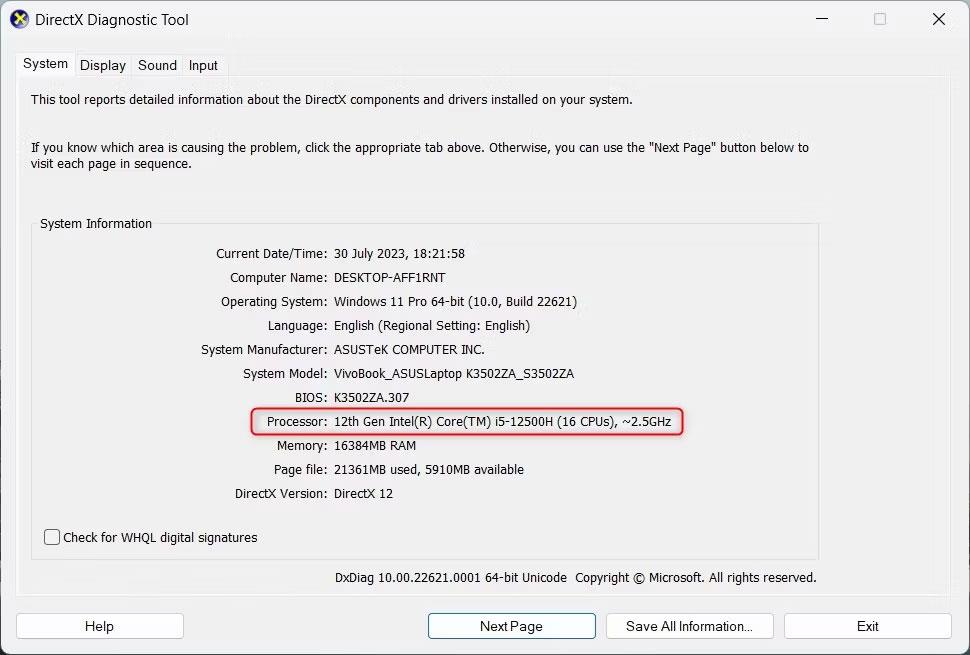
Preverite generacijo procesorja Intel z diagnostičnim orodjem DirectX
Zgornji posnetek prikazuje primer sistema s procesorjem Intel Core i5–12500H 12. generacije.
Te informacije so pomembne pri odpravljanju težav in nadgradnji računalniških komponent. Prav tako lahko primerjate razlike v zmogljivosti med različnimi generacijami procesorjev Intel.
7. Kako preveriti generacijo procesorja Intel s pomočjo ukaznega poziva
Če ste tehnično podkovani, lahko uporabite tudi ukazni poziv , da preverite generacijo vašega procesorja Intel. To storite tako, da v iskalno vrstico Windows vnesete CMD in med rezultati iskanja izberete aplikacijo Ukazni poziv .
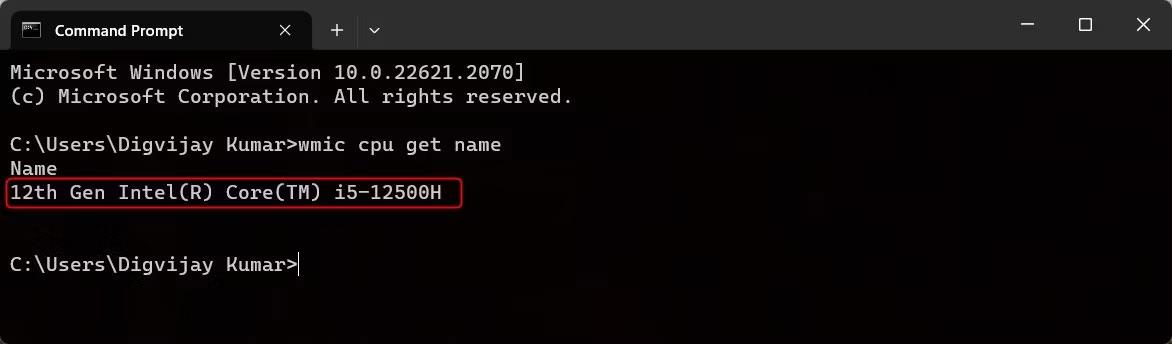
Preverite svojo generacijo procesorja Intel z ukaznim pozivom
V okno ukaznega poziva vnesite wmic cpu get name in pritisnite Enter. Videli boste ime vašega procesorja skupaj z generacijo procesorja Intel.
8. Kako preveriti generacijo procesorja Intel z lupino Windows PowerShell
PowerShell je podoben ukaznemu pozivu, vendar ima dodatne funkcije in funkcionalnost. Torej, če želite naprednejše sistemsko poročilo, ki pokriva vašo generacijo procesorja Intel, je uporaba PowerShell najboljša izbira.
Če želite odpreti PowerShell, z desno miškino tipko kliknite gumb Start in na seznamu možnosti izberite Terminal . Namesto tega, če je ukazni poziv odprt, kliknite puščico navzdol in na seznamu izberite Windows PowerShell . Lahko pa uporabite tipke Ctrl + Shift + 1, da neposredno odprete okno PowerShell.
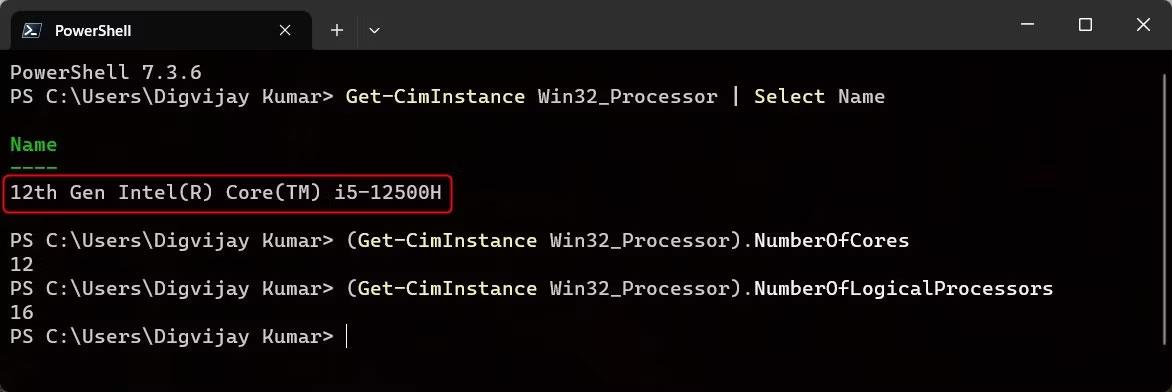
Preverite generacijo procesorja Intel z lupino PowerShell
V okno PowerShell vnesite naslednji ukaz in pritisnite Enter. Dobili boste ime procesorja in generacijo procesorja Intel.
Get-CimInstance Win32_Processor | Select Name
Če želite ugotoviti skupno število jeder in niti v vašem procesorju, vnesite naslednji ukaz v okno PowerShell in pritisnite Enter. Videli boste trenutno število jeder za vaš CPE.
(Get-CimInstance Win32_Processor).NumberOfCores
Podobno vnesite naslednje ukaze in pritisnite Enter , da dobite podatke o skupnem številu niti.
(Get-CimInstance Win32_Processor).NumberOfLogicalProcessors
Tukaj je nekaj načinov za preverjanje generacije vašega procesorja Intel. Zdaj lahko uporabite te nasvete, preden kupite nov CPE ali nadgradite stari CPE, da preizkusite generacijo procesorja Intel.